2023 年 5 个最佳 Mac 自动答题器 [免费和付费]
已发表: 2023-05-01您是否一直想在 Mac 上自动点击? 别担心,这是可能的。 无论您是处理多个文件或数据输入,还是想在 Mac 上享受您最喜爱的游戏,自动答题器都是您的好帮手。

与其安装大量的自动答题器并过滤掉最好的,不如查看我们刚刚为您编制的这份精彩列表。 让我们来看看适用于 Mac 的最佳自动答题器及其功能,以便您可以选择适合您需要的一款。
目录
什么是 Mac 自动答题器
自动点击器实际上是一个在需要时模拟鼠标点击的应用程序。 如果您想自动点击鼠标来编辑多个文件、数据输入甚至游戏,这将非常有用。 在自动点击器的帮助下,您可以通过调整时间间隔甚至鼠标光标的位置来执行一系列点击。 如果使用得当,它可以帮助您提高工作效率,并在您最喜欢的 Mac 游戏中获得更多分数。
我什至需要在我的 Mac 上安装自动答题器吗?
Auto Clicker 是一款多功能应用程序,可用于 Mac 上的各种场景。 这里是其中的一些:
- 在特定位置模拟点击——当您滚动浏览一个长网页或表单时,或者当您不希望计算机进入睡眠状态时。 在这种情况下,自动点击器应用程序将非常有助于自动点击 Mac 上的特定位置。
- 数据输入——使用电子表格和谷歌文档有时会让人不知所措。 为什么不使用自动答题器,让您的 Mac 自己完成任务呢?
- 编辑多个文件——如果您同时编辑多个文件,例如删除、移动或重命名,自动答题器也可以轻松完成。 您所要做的就是设置它,然后自动答题器会处理剩下的事情。 它可以在您的 Mac 上执行移动、删除、重命名等操作。
- 游戏——许多游戏需要玩家快速点击。 在这种情况下,自动答题器是游戏玩家的福音。
- 生产力——在某些情况下,借助自动答题器在 Mac 上自动执行小任务可以帮助您专注于其他重要任务。 这可以帮助您提高工作效率并同时延长工作时间。
- 辅助功能——最后但同样重要的是,残障用户也可以从 Mac 上的自动答题器中获益良多。 一旦设置了很少且简单的自动化,他们就可以多次受益。 您真的可以让您的 Mac 变得更简单、更易于使用。
适用于 Mac 的 5 个最佳自动答题器
| 编号 | 自动答题器名称 | 开发商 | 特征 | 限制 |
|---|---|---|---|---|
| 1个 | Mahdi 的自动点击 | 马赫迪巴查特尼亚 | 模拟左键单击、右键单击和中键单击。 自定义启动和停止自动点击的延迟。 分配键盘快捷键。 | 没有积极的发展 |
| 2个 | MurGaa 自动唱首歌 | 穆尔加 | 设置最大点击次数、点击之间的延迟和点击声音。 通过分配键盘快捷键来自动击键。 | 共享软件。 免费试用后收费 6.54 美元。 |
| 3个 | 1Clicker(鼠标点击器) | 1Clicker | 配置鼠标按钮和点击类型。 记录一系列的点击并回放。 | 只能自动点击 5 分钟,然后必须等待 1 分钟。 |
| 4个 | MurGaa 的 Fast Clicker | 穆尔加 | 为点击选择一个随机时间延迟。 设置点击次数,包括将其设置为无限的选项。 分配键盘快捷键。 | 共享软件。 免费试用后收费 6.54 美元。 |
| 5个 | 停留点击 | Pilotmoon 软件 | 应用程序启动后立即开始点击屏幕。 允许窗口调整大小和移动。 浮动工具栏,方便访问。 | 没有积极开发的已退休应用程序。 |
Mahdi Bchatnia 的自动点击
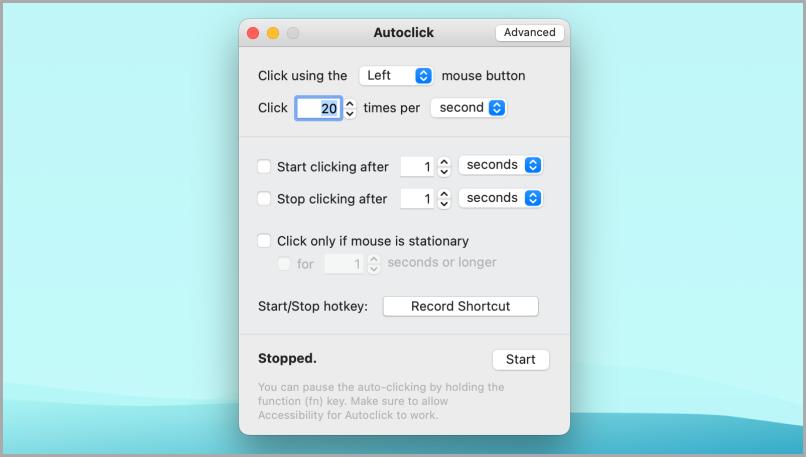
Mahdi 的 Autoclick是适用于 Mac 的简单但高级的自动答题器。 您可以通过配置应用程序轻松模拟左键单击、右键单击甚至中键单击。
这个单一的应用程序有两种模式,简单和高级,可以通过单击窗口右上角的简单/高级按钮来切换。
Autoclick 还允许您自定义在 Mac 上启动和停止自动单击的延迟。 虽然它是一个简单的应用程序,但它还提供了分配键盘快捷键以加快访问速度的功能。
下载 Mahdi 的 Autoclick
MurGaa 自动唱首歌
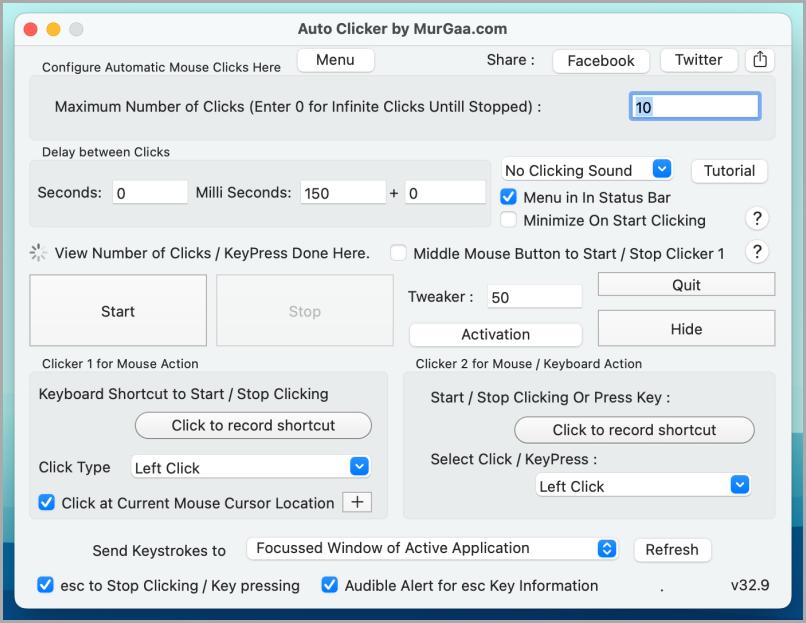
MurGaa 的 Auto Clicker是最先进和可定制的 Mac 自动答题器之一。 从设置“最大点击次数”到“点击之间的延迟”,此应用程序中的所有内容都是完全可定制的。 您甚至可以通过输入值 0(零)将最大点击次数设置为无穷大。 您还可以选择有点击声音或没有声音,如果您正在录制屏幕并计划与他人分享,这会很有帮助。
使用此自动点击器,您不仅可以选择点击类型,还可以选择键盘上的一个键并自动进行击键。 您可以通过在应用程序本身内分配键盘快捷键来完成所有这一切,这是最重要的。
下载 MurGaa 的 Auto Clicker
1Clicker(鼠标点击器)
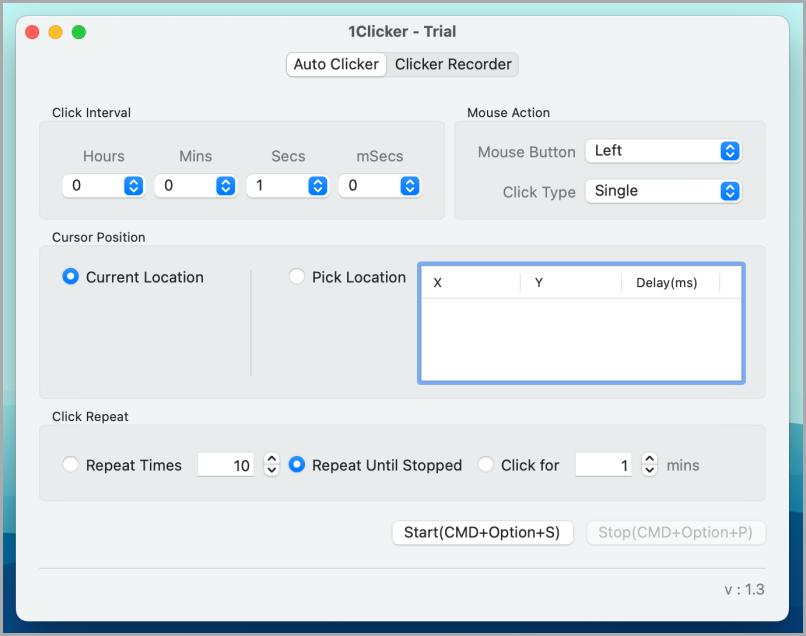
1Clicker是一款适用于 Mac 的简单但功能强大的自动点击器应用程序。 您可以通过简单的界面轻松配置鼠标按钮和点击类型。 此应用程序还提供调整点击间隔的基本功能。
1Clicker 带有预加载的键盘快捷键,以实现更好的自动化。
使此自动答题器与众不同的一件事是您可以记录一系列点击。 完成录制后,只需播放录制的咔嗒声,它就会重复播放直到您停止。 这在编辑大量文件或输入数据时非常有用。
下载 1Clicker
MurGaa 的 Fast Clicker
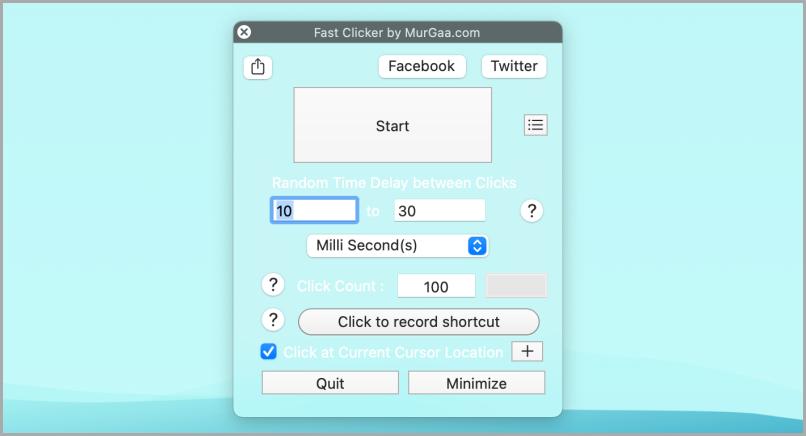
这是 MurGaa 的另一个自动点击器应用程序,称为Fast Clicker 。 与 MurGaa 的自动答题器相比,这是一个非常小的自动答题器应用程序,功能有限。 它允许您为点击选择随机时间延迟。
您还可以设置点击次数,最好的部分是它也可以通过将其设置为 0(零)来设置为无限。 您还可以分配键盘快捷键以轻松实现自动化。

下载MurGaa 的 Fast Clicker。
停留点击
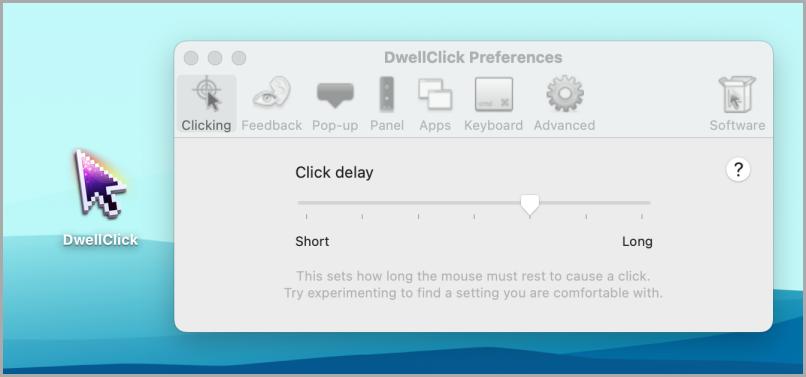
Dwell Click是一款已退役的应用程序,没有任何积极的开发。 但即使它已经退休,它仍然像一个魅力。 您可以从他们的网站免费下载,开发人员也很友好地为所有人提供终身免费许可证。
Dwell Click 与普通的自动点击器应用程序有点不同,因为一旦您启动该应用程序,它就会开始点击屏幕。 现在你所要做的就是移动你的鼠标,它会一直点击直到停止。 您甚至可以通过将鼠标指针放在窗口的一角或窗口的顶部来调整窗口大小或四处移动窗口。
在设置中,您可以为多种类型的点击设置按键映射,以便更快地访问。 Dwell Click 还为您提供了一个浮动工具栏,以便于访问。 如果您希望某些应用程序被排除在 Dwell Click 之外,您也可以在设置中进行指定。
下载停留点击
如何在 Mac 上设置自动唱首歌
要使自动答题器在 Mac 上正常工作,您必须在系统偏好设置中授予它权限。 找到适用于 Mac 的最佳自动答题器后,请查看这些步骤以在安装后授予应用程序权限。
1.在 Mac 上打开系统偏好设置。
2.单击安全和隐私选项。 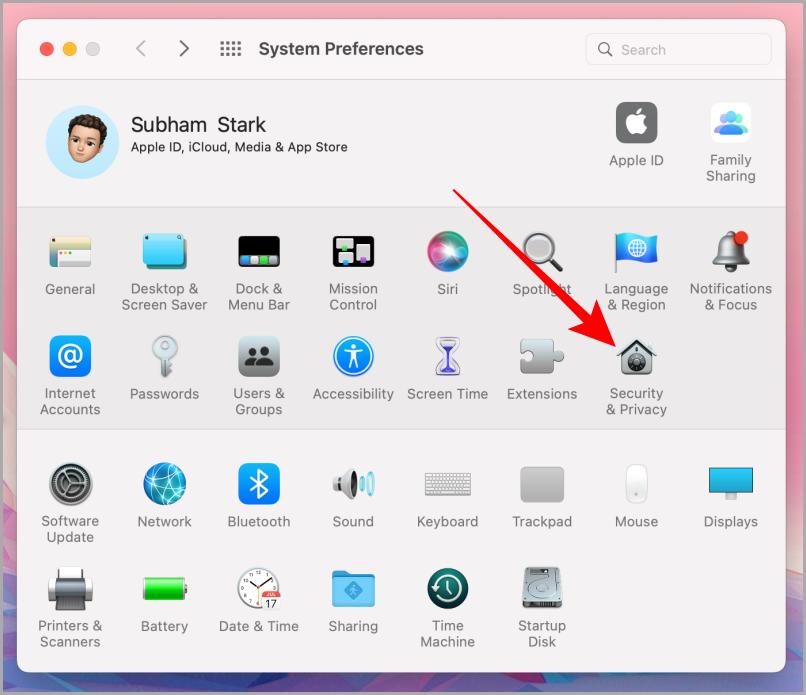
3.在安全和隐私设置页面上导航到隐私选项卡。
4.现在单击辅助功能,然后单击锁定图标以允许更改。 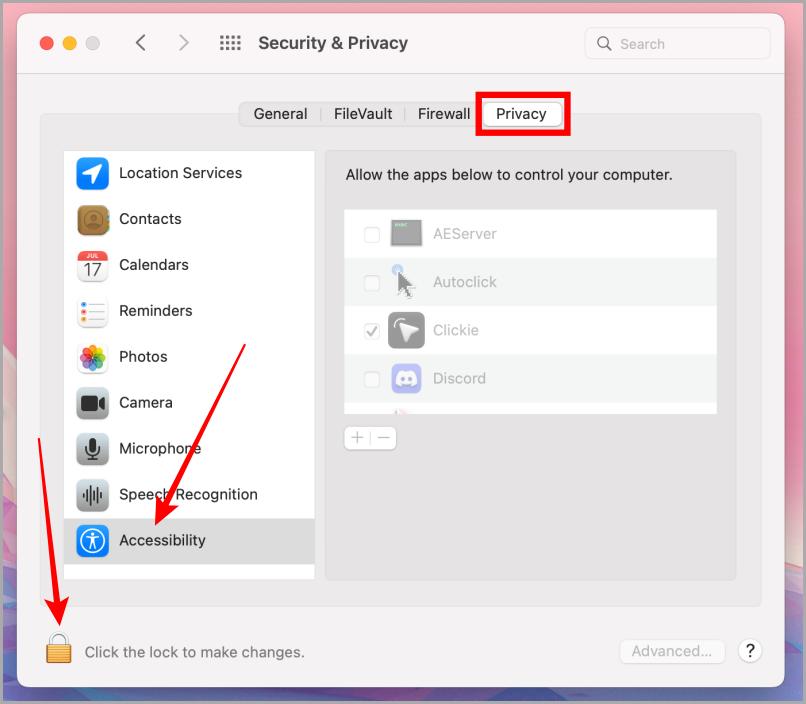
5.系统偏好设置会要求您输入密码,输入密码并点击解锁。 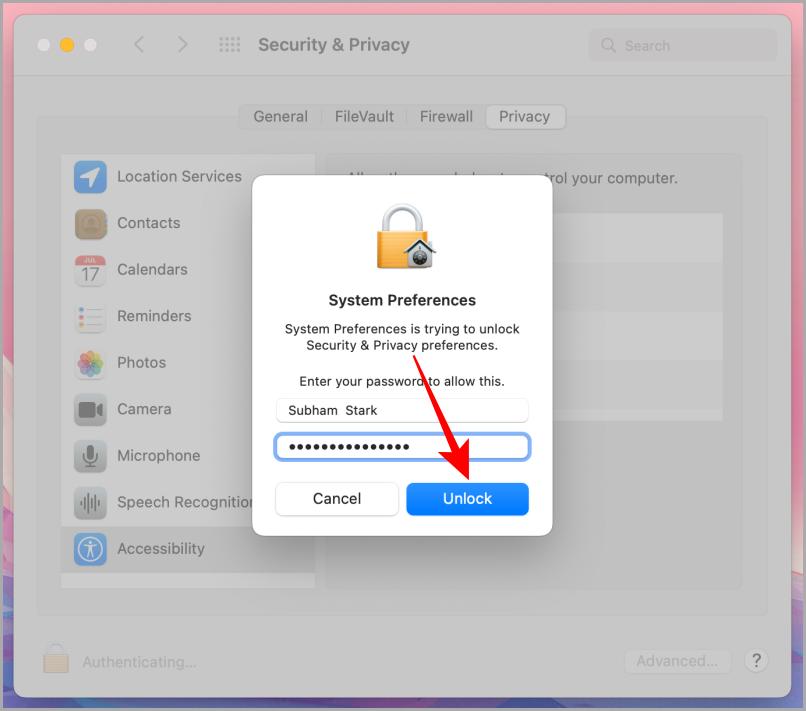
6.单击自动答题器旁边的框以授予其权限。 现在您可以关闭系统偏好设置。 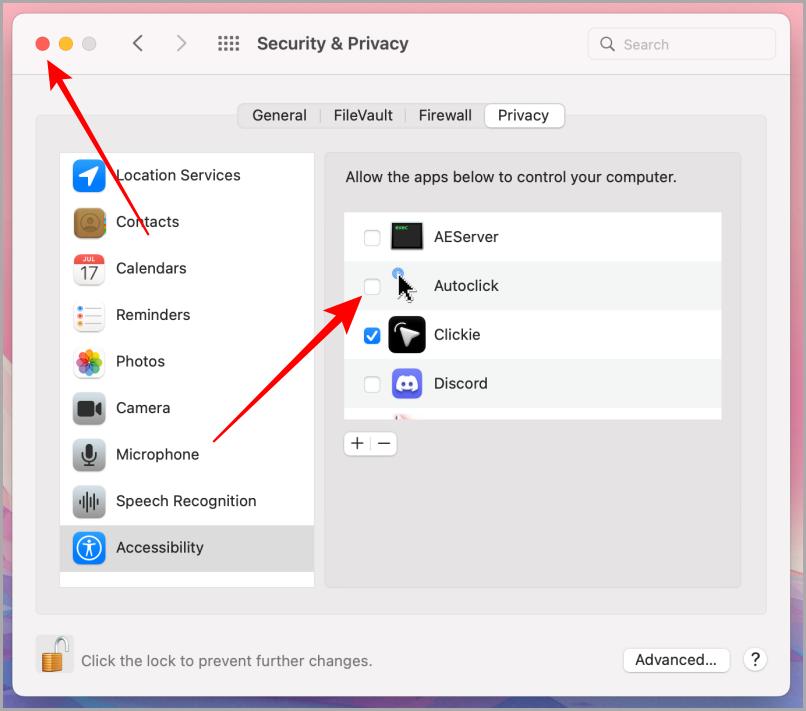
另请阅读:登录时停止 Mac 启动应用程序的 4 种方法。
完成后,通过单击应用程序图标启动自动答题器。 然后选择要用于启动和停止答题器的键盘快捷键。 单击“保存键盘快捷方式”,设置过程完成。
要启动自动点击,您需要做出某些决定,例如点击哪里、点击之间的时间间隔、背景颜色和鼠标点击速度。
此过程可能因您选择的应用程序而异,但总体思路是相同的。 转到系统偏好设置。 导航到隐私和安全,然后单击辅助功能。 然后,您将在标有“允许该应用程序控制您的计算机”的菜单中找到您已安装的自动点击器应用程序,并通过激活切换开关授予对该应用程序的访问权限。 然后系统会提示您输入密码。
设置应用程序后,您可以轻松地使用它进行重复点击。 您可以设置点击间隔和点击前的时间,选择您想要左键还是右键单击,选择您想要的点击类型,以及在慢速和快速之间,您可以选择鼠标点击速度。
如果你想让它更复杂一点,你也可以通过在屏幕上的不同点多次点击来创建一个复杂的工作流程。 您可以指定点击的确切坐标、点击次数、点击间隔,并从全面的选项列表中选择一个动作,包括运行 Apple Script。
您还可以记录自定义键盘快捷键以启动点击工作流程,将它们另存为项目、加载它们并根据需要更新它们。 如果您需要安排自动执行,也只需单击几下即可完成。
自动答题器让 Mac 上的自动化变得简单
简而言之,Mac 上的自动答题器是一个非常有用的工具,可以自动执行重复性任务并在此过程中节省一些时间。 借助这些自动答题器,您可以轻松地在 Mac 上自动执行不同类型的任务。
您可以根据需要选择多个,而不是只从上面的列表中选择一个自动点击器应用程序。 这样,每次您需要在 Mac 上自动执行某项操作时,您都可以确保拥有适合手头任务的工具。
那么,当您可以自动化您的工作流程并专注于更重要的任务时,为什么还要花几个小时来点击呢? 在 Mac 上享受自动化的强大功能。
想要在 Mac 上实现更多自动化? 学习使用 Shortery:适用于 Mac 的快捷方式自动化应用程序 [指南]。
Best Auto Clickers for Mac 常见问题解答
如何使用键盘快捷键激活自动答题器?
要开始使用,请安装该应用程序,然后选择您要用于启动和停止点击的键盘快捷键。 之后,您可以选择要点击的位置、点击速度的快慢以及点击的间隔距离。
要启用对应用程序的访问,请单击“设置”图标,导航至“隐私和安全”,然后单击“辅助功能”。 在标有“允许应用程序控制计算机”的菜单中,您将看到应用程序名称。 打开拨动开关并输入密码以授予权限。
要使用键盘快捷键激活自动答题器,您必须先添加自动答题器宏。 然后指定要点击的项目并设置点击次数、点击间隔时间和倒计时。 最后,设置您喜欢的组合键来开始和停止点击。
是否有适用于 Mac 的免费自动答题器?
是的,有许多适用于 Mac 的免费自动答题器。 适用于 Mac 的最佳免费自动答题器是:
- Mahdi 的自动点击
- MurGaa 的自动点击器,以及
- 停留点击
